
Turinys:
- Autorius John Day [email protected].
- Public 2024-01-30 10:47.
- Paskutinį kartą keistas 2025-01-23 14:59.

Niemand geht gerne zur Arbeit. Aber mit der richtigen Motyvacija kann man wenigstens gut gelaunt am Arbeitsplatz ankommen. Bei Boxern klappt das prima mit einer Einlaufhymne. Das habe wir jetzt auch im Eingangsbereich des Bohemian Browser Ballett installiert.
1 žingsnis: „Teile“
„Teensy 3.2“mikrovaldiklis
„Teensy“garso adapteris
Relės modulis
RFID skaitytuvas
RFID raktai
Push-Encoder
„SD Karte“(pr. 10 klasė)
Kabelinė ar „JumperWire“
Moterų ir vyrų antraštė „Teensy Board“2032 monetų baterija
Akumuliatorių baterija
Lautsprecher/Stereoanlage
Scheinwerfer
Nebelmaschine
2 veiksmas: aparatinės įrangos išjungimas
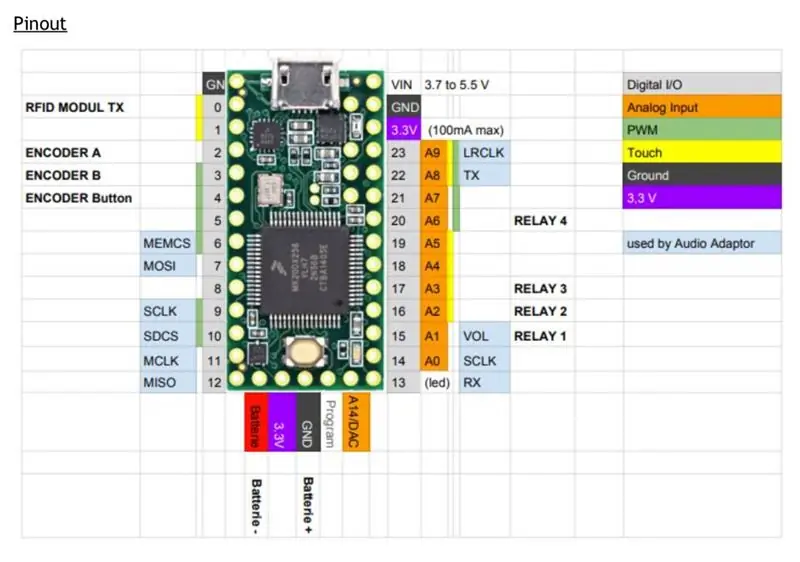
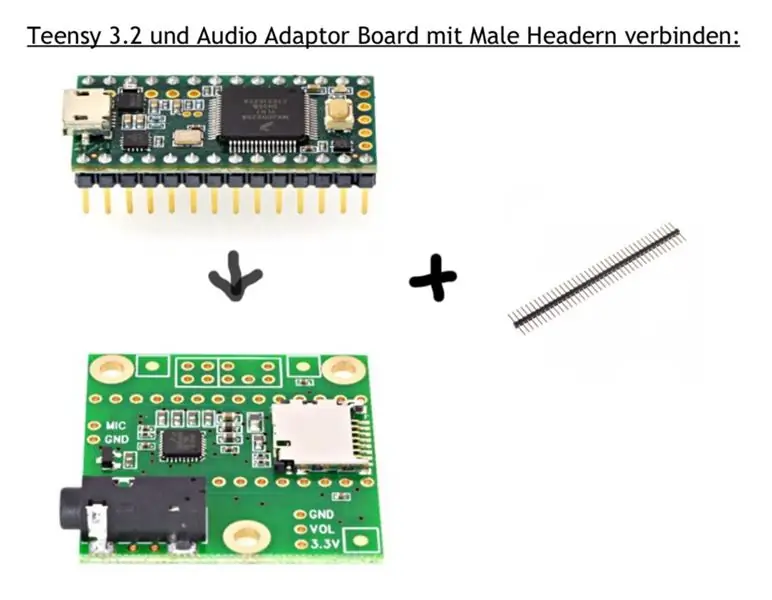
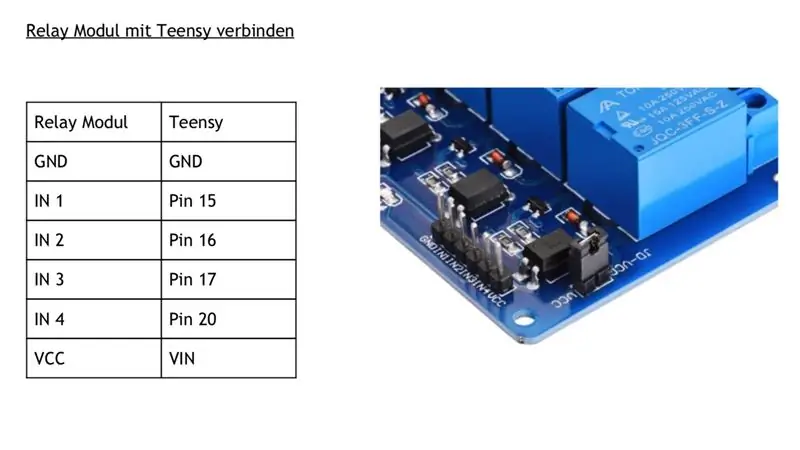
3 žingsnis: estafetė Geräten Verbinden

4 žingsnis: RFID modulis Verbinden
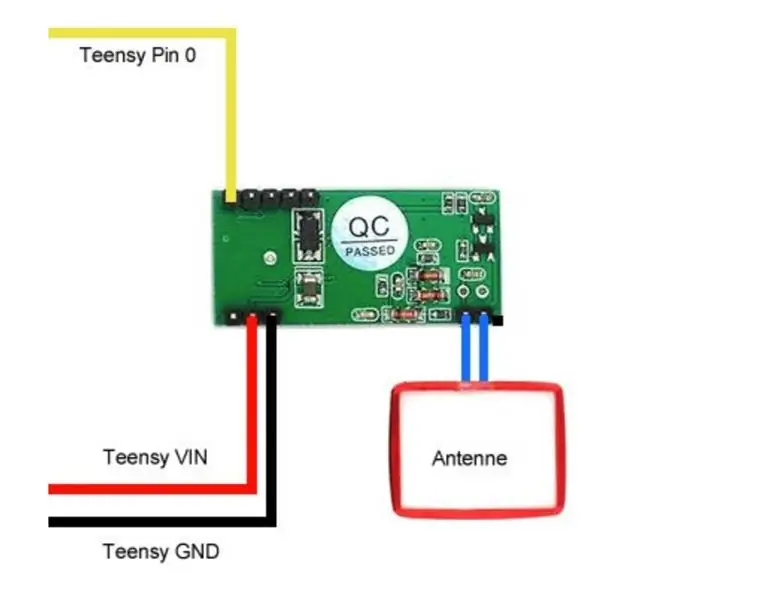
5 žingsnis: kodavimo įrenginys Mit Teensy Verbinden
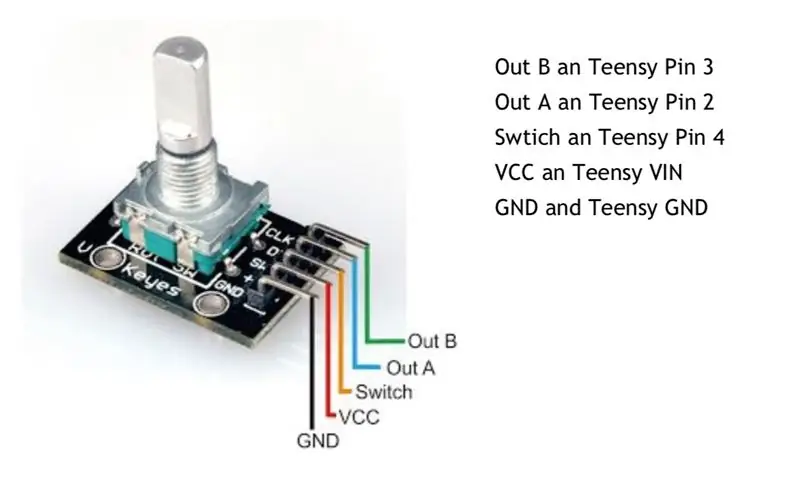
Teensy USB prievadas „Powerbank“arba 5V/1A Netzteil betreiben. Danach Out B an Teensy Pin 3 Out A an Teensy Pin 2 Swtich and Teensy Pin 4 VCC ir Teensy VIN GND ir Teensy GND. Lengva!
Anschließend die Knopfzelle direct and Teensy anschliessen: Pluspul mit Pin Batterie + Verbinden, Batterie - mit Teensy GND verbinden.
6 žingsnis: „Scharf Stellen“programinė įranga
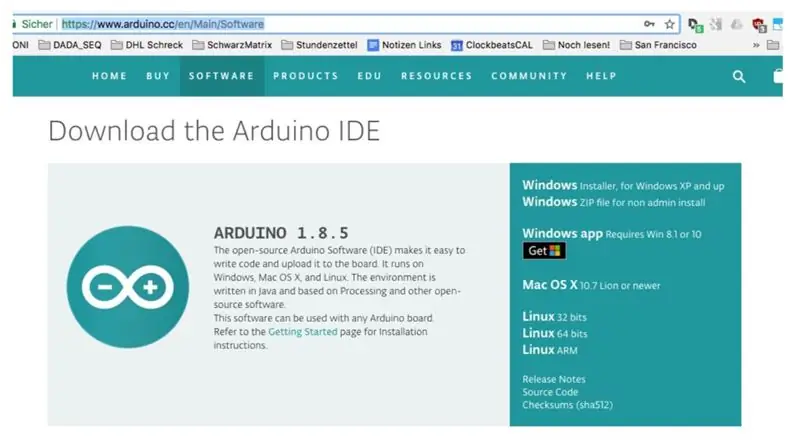
„Arduino IDE“montuotojai, Danach einmal das Programm:
www.arduino.cc/en/Main/Software
- „Teensyduino“įrenginiai:
www.pjrc.com/teensy/td_download.html
Bei der Installation All Libraries installieren
- „Arduino“bibliotekų įdiegimas.
Eskizas -> Bibliothek einbinden -> Bibliothek verwalten
Im Popup Fenster folgende Bibliotheken suchen und installieren:
Paulo Stoffregeno „Encoder“Michaelo Adamso „Button“Michaelo Margolio „Time“
7 žingsnis: „Abfeuern“programinė įranga
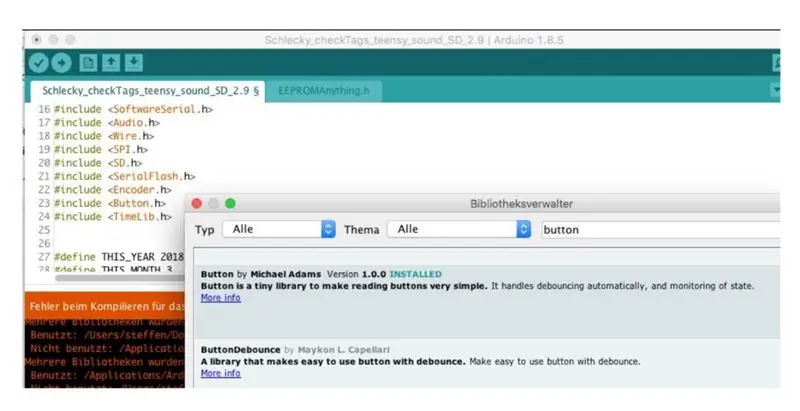
-„Teensy Board“Arduino auswählen: Werkzeuge -> Lenta -> „Teensy 3.2“
-„Teensy Audio Bord“aktyvinimas: „Werkzeuge“-> USB tipas -> „Serial + Audio + MIDI“
- Garso failai konvertuojami į. WAV, stereofoninį, 44,1 kHz/16Bit, maksimalus garso įrašų skaičius 8 „Zeichen und alles großgeschrieben“: „AUDIO. WAV“, z. B. jungiklis:
„Mac“:
- „micro SD Karte“taip pat F A T32 formato, negene. W A V failai, „DING. W A V“, „TADA. WAV“(ausų eskizo aplankas), esantis Hauptverzeichnis der SD Karte kopijoje.
- „Teensy“per USB, naudojant kompiuterio kompiuterį, eskizo failą „Schlecky_Mitarbeiter_Intro_Machine“
- Sketch auf Teensy übertragen: Eskizas -> Hochladenas
- Dongle einmal ein die Antenne halten -> Vartotojo keistas registravimas. Per Encoder kann man einen Musiktitel au der SD Karte auswählen und per Knopfdruck (am Encoder) abspeichern.
- Das Zeitfenster in dem die Musik nur eimal abgespielt werden kann wird im Code unter “#define MINS_LOCKED 5”. Hier kann ein beliebiger Minutenwert oder z. B. „#Define MINS_LOCKED (24*60)“stehenas.
Rekomenduojamas:
„Arduino“automobilių atbulinės eigos įspėjimo sistema - Žingsniai po žingsnio: 4 žingsniai

„Arduino“automobilių atbulinės eigos įspėjimo sistema | Žingsniai po žingsnio: Šiame projekte aš suprojektuosiu paprastą „Arduino“automobilio atbulinės eigos stovėjimo jutiklio grandinę, naudodamas „Arduino UNO“ir ultragarsinį jutiklį „HC-SR04“. Ši „Arduino“pagrįsta automobilio atbulinės eigos įspėjimo sistema gali būti naudojama autonominei navigacijai, robotų diapazonui ir kitiems diapazonams
„Arduino Halloween Edition“- „Zombies“iššokantis ekranas (žingsniai su nuotraukomis): 6 žingsniai

„Arduino Halloween Edition“- „Zombies“iššokantis ekranas (žingsniai su paveikslėliais): norite Helovino metu išgąsdinti savo draugus ir sukelti riksmą? O gal tiesiog norite padaryti gerą išdaigą? Šis iššokantis „Zombies“ekranas gali tai padaryti! Šioje instrukcijoje aš išmokysiu jus, kaip lengvai padaryti iššokančius zombius naudojant „Arduino“. HC-SR0
Elektroniniai kauliukai - „Arduino Die“/1–6 kauliukai + D4, D5, D8, D10, D12, D20, D24 ir D30: 6 žingsniai (su paveikslėliais)

Elektroniniai kauliukai - „Arduino Die“/1–6 kauliukai + D4, D5, D8, D10, D12, D20, D24 ir D30: Tai paprastas arduino projektas, skirtas elektroniniam kauliukui pagaminti. Galima pasirinkti nuo 1 iki 6 kauliukų arba 1 iš 8 specialių kauliukų. Pasirinkimas atliekamas paprasčiausiai sukant sukamąjį kodavimo įrenginį. Tai yra šios savybės: 1 štampas: didelių taškų rodymas 2–6 kauliukai: rodomi taškai
Akustinė levitacija naudojant „Arduino Uno“žingsnis po žingsnio (8 žingsniai): 8 žingsniai

Akustinė levitacija naudojant „Arduino Uno“žingsnis po žingsnio (8 žingsniai): ultragarsiniai garso keitikliai L298N nuolatinės srovės adapterio maitinimo šaltinis su vyrišku nuolatinės srovės kaiščiu „Arduino UNOBreadboard“Kaip tai veikia: pirmiausia įkelkite kodą į „Arduino Uno“(tai yra mikrovaldiklis su skaitmeniniu ir analoginiai prievadai kodui konvertuoti (C ++)
„Pixel Kit“, kuriame veikia „MicroPython“: pirmieji žingsniai: 7 žingsniai

„Pixel Kit“, kuriame veikia „MicroPython“: pirmieji žingsniai: Kelionė, skirta visam „Kano Pixel“potencialui išnaudoti, prasideda gamyklos programinės įrangos pakeitimu „MicroPython“, tačiau tai tik pradžia. Norėdami koduoti „Pixel Kit“, turime prie jo prijungti savo kompiuterius. Ši pamoka paaiškins, kas
